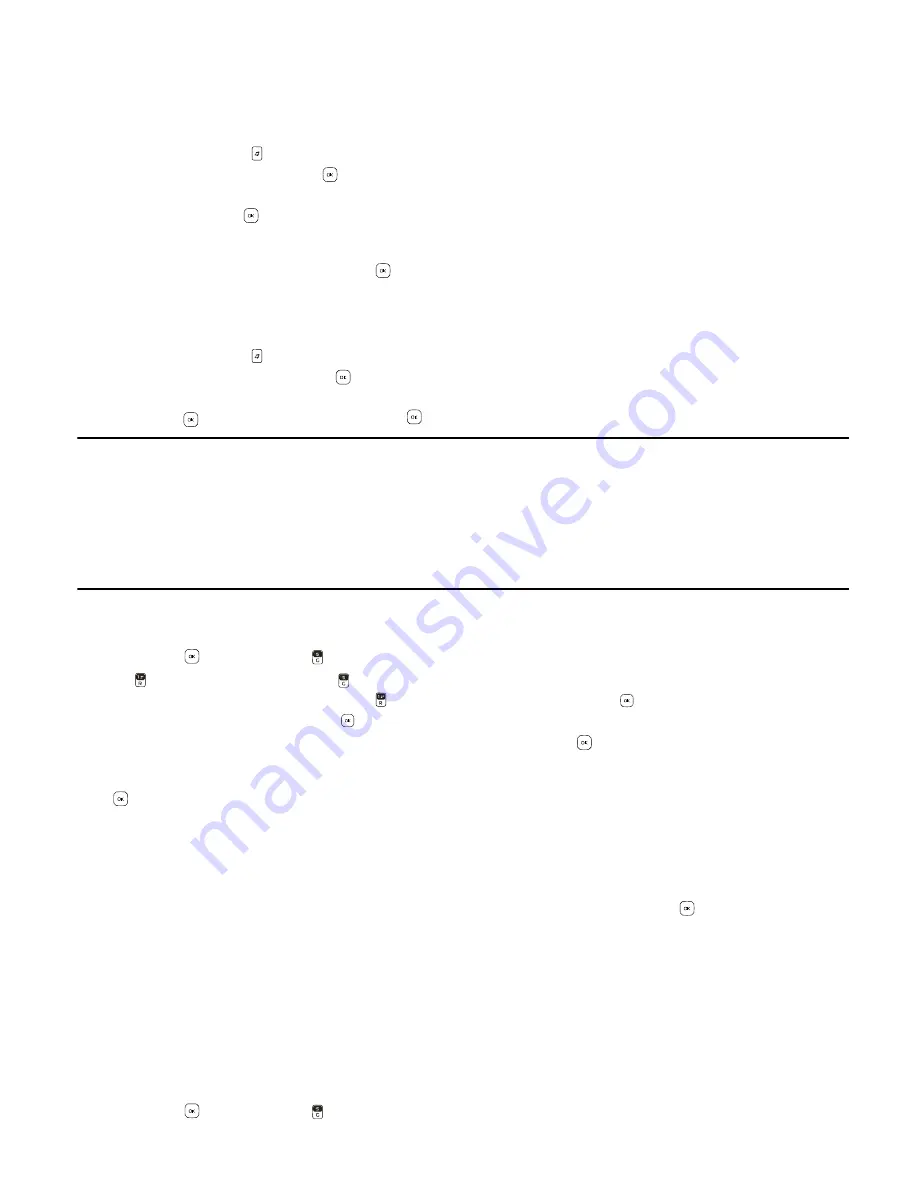
M ú s i c a y t o n o s
Centro de Medios
19
6. Pulse la tecla programable derecha (
Hecho
).
Editar listas de reproducción con el dispositivo inalámbrico
1. Abra la tapa del teléfono para ver el teclado completo QWERTY.
2. Pulse la tecla de música para abrir
Mi música
.
3. Seleccione
Playlists
y pulse la tecla
.
4. Resalte la lista de reproducción que desea editar y pulse la tecla Programable Derecha (
Opciones
). Seleccione
Edit
Playlist
y pulse la tecla
.
5. Pulse la tecla Programable Derecha (
Agregar
) para agregar una canción a la lista de reproducción. Para mover o
eliminar una canción de la lista de reproducción, pulse la Tecla de dirección arriba o abajo para resaltar la canción que
desea mover o eliminar, luego pulse la tecla
(
Mover
) para mover la canción o pulse la tecla Programable Izquierda
(
Borrar
) para eliminar la canción de la lista de reproducción.
Eliminar canciones del dispositivo inalámbrico
1. Abra la tapa del teléfono para ver el teclado completo QWERTY.
2. Pulse la tecla de música para abrir
Mi música
.
3. Seleccione
Canciones
y pulse la tecla
.
4. Resalte la canción que desea eliminar y pulse la tecla Programable Derecha (
Opciones
). Seleccione
Borrar canción
y
pulse la tecla
. Con
Sí
resaltado, pulse la tecla
.
Nota:
Si borra música comprada anteriormente, puede volver a sincronizar con su PC para agregar la canción a la
biblioteca de música del dispositivo inalámbrico.
Para el servicio V CAST, se requiere un dispositivo inalámbrico V CAST y cargos adicionales. Costo por descarga
adicional 3-D. La música V CAST no está disponible en todos los dispositivos inalámbricos V CAST. Se aplican cargos
por cada canción para las descargas de música. Siempre descargue de acuerdo con la ley. Todas las marcas y
nombres de productos que no pertenecen a Verizon Wireless son propiedad de sus respectivos dueños. Si tiene
alguna pregunta sobre el uso del servicio de Música V CAST en su dispositivo inalámbrico específico, visite
verizonwireless.com/data.
Mis sonidos
1. Abra la tapa del teléfono para ver el teclado completo QWERTY.
2. Pulse la tecla
(
MENÚ
) y luego
Centro de Medios
.
3. Pulse
Música y Tonos
y luego pulse
Mis Sonidos
.
• Para grabar nuevos clips de sonido, pulse
Grabar Nuevo
y luego pulse la tecla
para iniciar la grabación. Para
finalizar la grabación, pulse la tecla
(
DETENER
). La grabación se guarda en Mis Sonidos.
• Para reproducir un clip de sonido, desplácese hasta el clip y pulse la tecla
(
REPRODUCIR
).
• Para programar un clip de sonido de grabación automática como timbre, ID de contacto o sonido de alerta,
desplácese hasta el clip y pulse la tecla Programable Izquierda (
Fijar
). Seleccione la opción que desea y pulse la tecla
para programar.
Para acceder a otras opciones de clip de sonido, desplácese hasta el clip, pulse la tecla Programable Derecha (
Opciones
) y
seleccione alguna de las siguientes opciones:
Enviar
: envíe el sonido resaltado en un mensaje de imagen.
Al álbum en Internet
: cargue el sonido resaltado en el álbum en Internet.
Renombrar
: para renombrar el sonido resaltado, ingrese un nuevo nombre y seleccione la tecla
(sólo para los sonidos
de grabación automática).
Mover
: mueva un sonido a la tarjeta de memoria insertada (sólo para sonidos de grabación automática).
Bloquear
: proteja un sonido para evitar borrarlo (sólo para sonidos de grabación automática).
Borrar
: borre un clip de sonido del aparato (sólo para sonidos de grabación automática).
Borrar Todo
: borre todos los clips de sonido del aparato (sólo para sonidos de grabación automática).
Info de Arch
: vea la información de archivo del sonido resaltado.
Sincronizar música
1. Abra la tapa del teléfono para ver el teclado completo QWERTY.
2. Pulse la tecla
(
MENÚ
) y luego
Centro de Medios
.
















































